介绍华为系列手机(荣耀)完全禁止系统更新方法 再也不会提示系统更新
工具/原料
-
华为手机助手
-
adb文件夹
方法/步骤
-
1
打开华为手机设置→应用→应用管理→搜索框输入更新→查找到更新→进入应用信息→存储→删除数据 清空缓存。

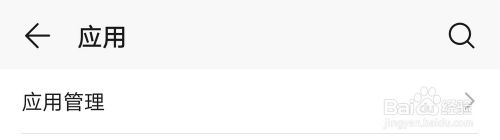
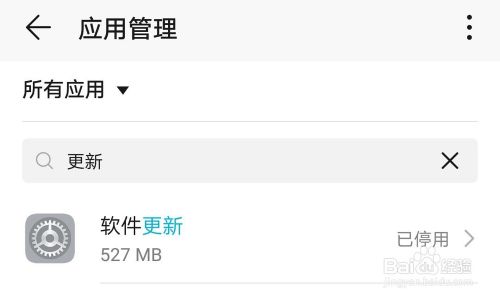
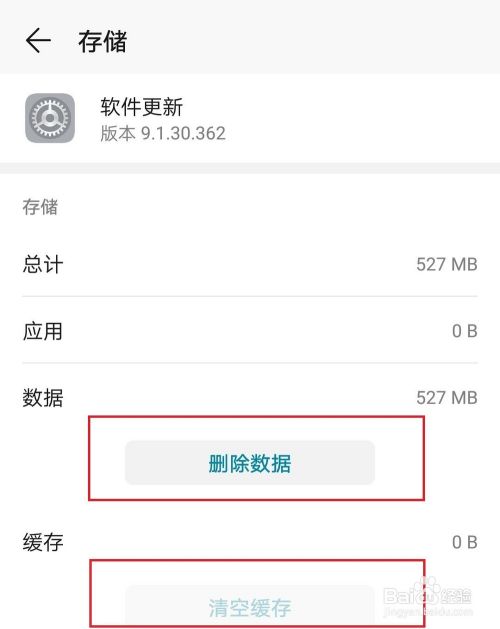
-
2
关闭手机无线网以及移动数据流量 确保手机无法上网
-
3
打开设置系统→开发人员选项→调试→USB调试打开 按钮变为蓝色
在手机→设置→关于手机→版本号→ 连续单击7下 以上→显示已打开发者选项→再重新进入设置→开发者选项,进入该选项,打开“手机打开USB调试”,“仅充电模式下允许ADB调试”,手机上确认允许电脑usb调试。
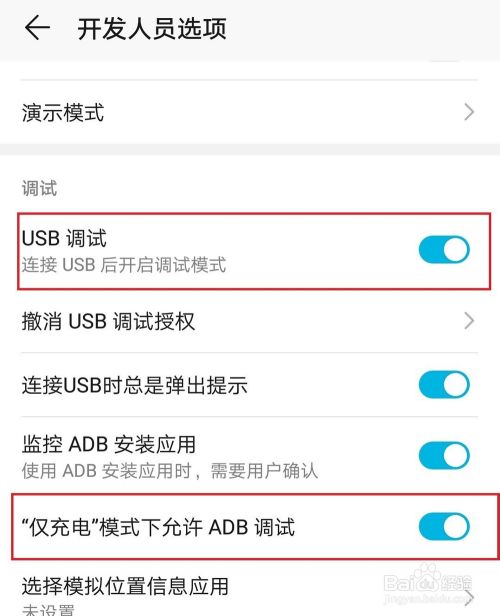
-
4
电脑上下载 华为手机助手,直接百度查找,第一条内容就是。下载安装,打开如果提示更新,更新一下。

-
5
手机用原装数据线连上电脑→手机上usb连接方式改为传输文件模式→期间自动安装驱动→手机弹框 是否允许HiSuite通过HDB连接设备→点击确定→手机上安装手机版的华为手机助手→打开手机版,电脑华为手机助手上输入手机上显示的连接码→徽显示连上手机 还能看到手机屏幕。这样,手机与电脑就成功连上了。
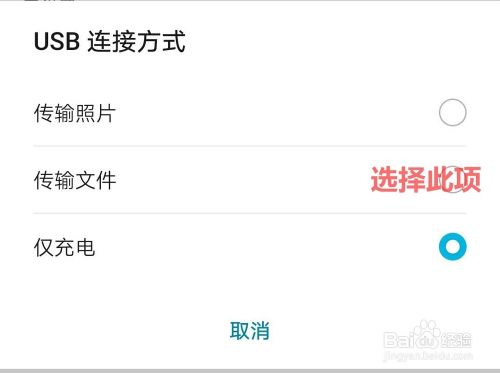
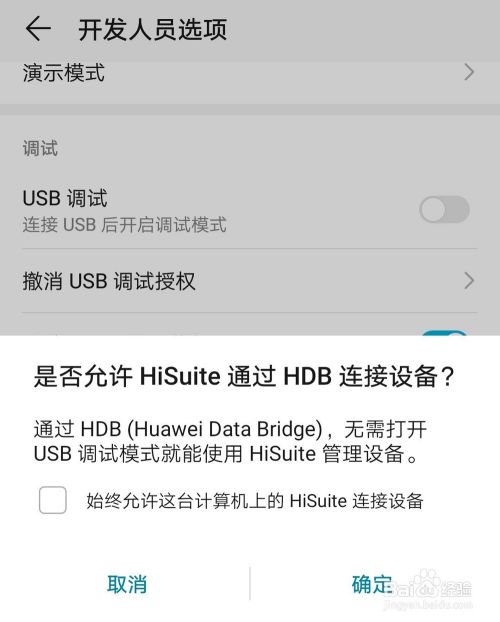
-
6
下载adb文件
链接: https://pan.baidu.com/s/1rQ4JCsaRaLQqVcfQHK7gsw 提取码: 89hb
解压至任意磁盘 比如D盘,并打开adb文件夹 里面的 禁止更新.bat

-
7
就会出现处理,然后会看到如图。
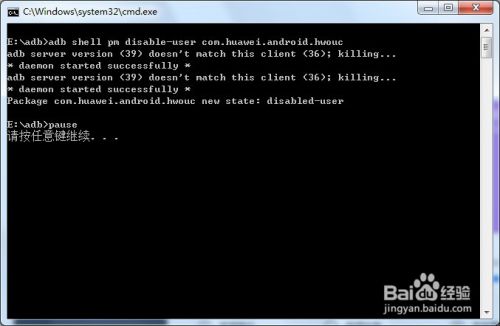
-
8
处理完成后打叉退出bat命令对话框。
拔出手机数据线,会发现手机设置“系统更新”已经没反应了,这样就成功了。手机上的助手就可以卸载了。
-
9
如果处理命令过程中显示“not found”查看一下,usb调试 是不是被系统关闭了,重新打开它,再连接电脑再重新操作,应该就可以了。
END
注意事项
-
断开联网
-
使用原装数据线
文章评论